¿Desea crear gráficos interactivos de aspecto profesional a partir de su base de datos? Puede utilizar MongoDB Charts de forma gratuita
La calidad y el tipo de información que obtenga de su base de datos dependen de la aplicación de gráficos que utilice, ya que los gráficos revelan diversos patrones visuales que no puede detectar en los datos tabulados.
Si tiene una base de datos NoSQL o no relacional procedente de operaciones comerciales, ¿cómo la visualizaría? ¿La exportaría a otra costosa aplicación de inteligencia empresarial (BI) y empezaría desde cero?
Por supuesto que no Sólo tiene que cargar su base de datos en formato CSV en MongoDB Atlas y utilizar el módulo MongoDB Chart para visualizar los datos en cualquier gráfico que desee.
¡Continúe leyendo para conocer el módulo de gráficos de MongoDB Atlas desde dentro!
Introducción a los gráficos de MongoDB
MongoDBAtlas Char ts es una moderna herramienta de visualización de datos. Es una parte integral de la aplicación web de datos en la nube de MongoDB. Puede leer millones de objetos de Notación de Objetos JavaScript (JSON). A continuación, le ofrece una forma interactiva de crear visualizaciones de datos excepcionales que el público adora.
Los desarrolladores de MongoDB han introducido esta app para eliminar las restricciones de usabilidad de la aplicación MongoDB. Dado que se trata de una herramienta nativa de creación de gráficos y diagramas, supera todo tipo de problemas relacionados con las bases de datos, como la compatibilidad del código, las herramientas, el movimiento de datos, la duplicación de datos, etc.
Aunque la aplicación está disponible a través de una aplicación web, puede instalar al instante la herramienta de creación de gráficos en su servidor MongoDB local.
Necesidad de gráficos MongoDB
Con la herramienta de gráficos, no necesita comprar otra aplicación de BI para explorar patrones y encontrar perspectivas analíticas en los datos de su empresa.
La herramienta es muy beneficiosa para su negocio si ya está utilizando MongoDB como capa de base de datos NoSQL de su aplicación web o móvil.
A continuación encontrará más razones para utilizar esta herramienta de gráficos:
- Es seguro utilizar esta herramienta si su empresa ya ha estandarizado y autorizado MongoDB para uso empresarial. No tiene que preocuparse por los requisitos de cumplimiento del software corporativo.
- Consultar los datos de una base de datos existente, organizar los datos de salida e introducirlos en una herramienta de BI para su visualización resulta desalentador.
- Le ahorra tener que enviar por correo electrónico imágenes de las visualizaciones a los colaboradores o partes interesadas. Puede invitarles directamente a colaborar en línea.
- La aplicación web viene con tres capas de seguridad de datos. Se trata del aislamiento de la red, la encriptación de extremo a extremo y la gestión de acceso basada en roles.
A continuación, hablaremos en detalle de las características de MongoDB Charts.
Características
#1. Herramienta nativa
En la aplicación en la nube de MongoDB, MongoDB Chart es la aplicación nativa. Al ser nativa, procesa las bases de datos en el backend y le ofrece una interfaz limpia para construir gráficos. No necesita limpiar, transformar y refinar su archivo de base de datos CSV NoSQL importado.
La herramienta lee toda la base de datos. A continuación, organiza adecuadamente los campos, documentos y objetos anidados utilizables en la creación de gráficos.
#2. Creación de gráficos arrastrando y soltando
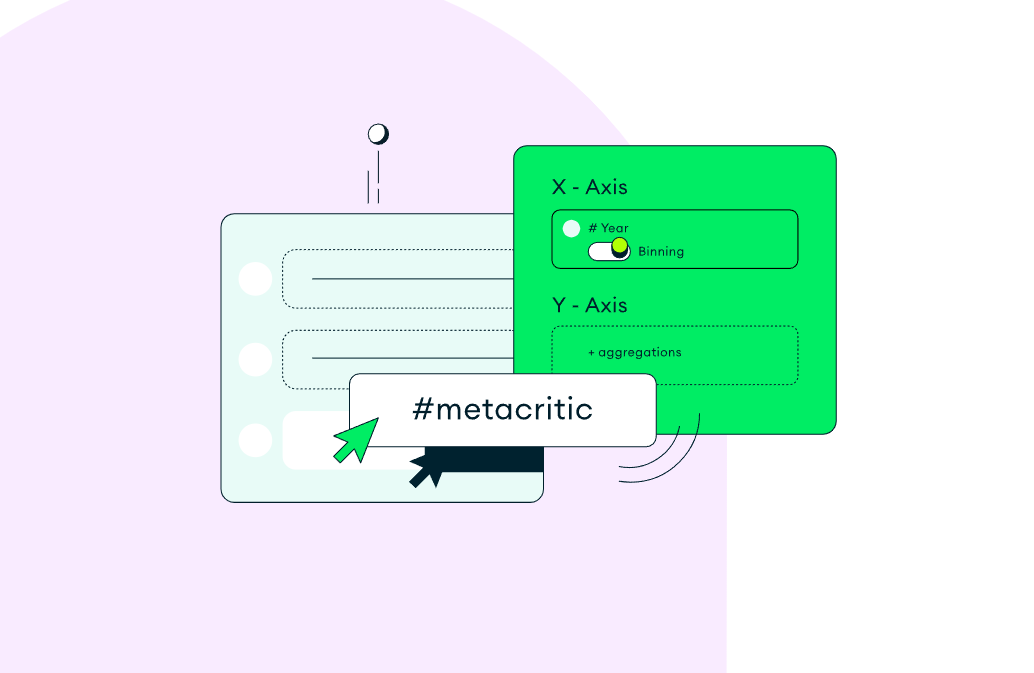
Es una de las herramientas de creación de gráficos sin código más populares para bases de datos NoSQL. Basta con importar un archivo CSV al clúster Atlas de MongoDB. A continuación, podrá acceder fácilmente a la base de datos importada desde la pestaña Gráficos.
Al crear un cuadro de mando gráfico, basta con arrastrar y soltar campos, documentos u objetos. La herramienta empezará a dibujar el gráfico en tiempo real.
#3. Disponible gratuitamente
La herramienta es gratuita No necesita comprar una nueva herramienta de BI si su base de datos ya está en MongoDB.
Alternativamente, puede suscribirse a una cuenta gratuita de MongoDB Atlas y obtener acceso a las funcionalidades del gráfico.
#4. Análisis estadístico
La aplicación MongoDB Charts tiene una funcionalidad de agregación incorporada. Con ella, puede aplicar varias métricas a los datos que desee visualizar.
Ahora, puede aplicar análisis estadísticos como la desviación estándar, la media, la moda, etc., para generar perspectivas empresariales procesables.
#5. Adecuado para bases de datos basadas en documentos
Si su aplicación web o móvil obtiene datos de una base de datos NoSQL, entonces puede crear cuadros de mando sin esfuerzo en esas aplicaciones utilizando MongoDB Charts.
La base de datos podría consistir en múltiples matrices, objetos y documentos anidados dentro de objetos primarios. No necesita organizar los datos ejecutando consultas. Basta con importar la base de datos a la herramienta de gráficos y empezar a crear frías visualizaciones.
#6. Extrae bases de datos de MongoDB Atlas
La aplicación de creación de gráficos también ofrece una integración sin código para MongoDB Atlas. Desde sus proyectos Atlas, puede añadir conjuntos de datos a la aplicación de gráficos. Después, con unos pocos clics, podrá obtener visualizaciones de datos de nivel empresarial.
#7. Curva de aprendizaje mínima
MongoDB Charts es la aplicación de dibujo de gráficos más sencilla entre otras herramientas de inteligencia empresarial y visualización de datos.
Hay un número limitado de funciones que necesita aprender. El algoritmo backend de MongoDB Charts estructura automáticamente su base de datos para la visualización. Sólo tiene que elegir un tipo de gráfico y arrastrar y soltar algunos valores en los ejes X e Y.
#8. Cuadros de mando multi-base de datos
Puede construir un cuadro de mando en línea interactivo y en tiempo real para uso empresarial extrayendo datos de múltiples clústeres Atlas.
Componentes
Los datos de origen deben pasar por múltiples componentes antes de mostrarse como información visual. A continuación encontrará los componentes que verá en la interfaz de usuario:
Cuadro de mandos
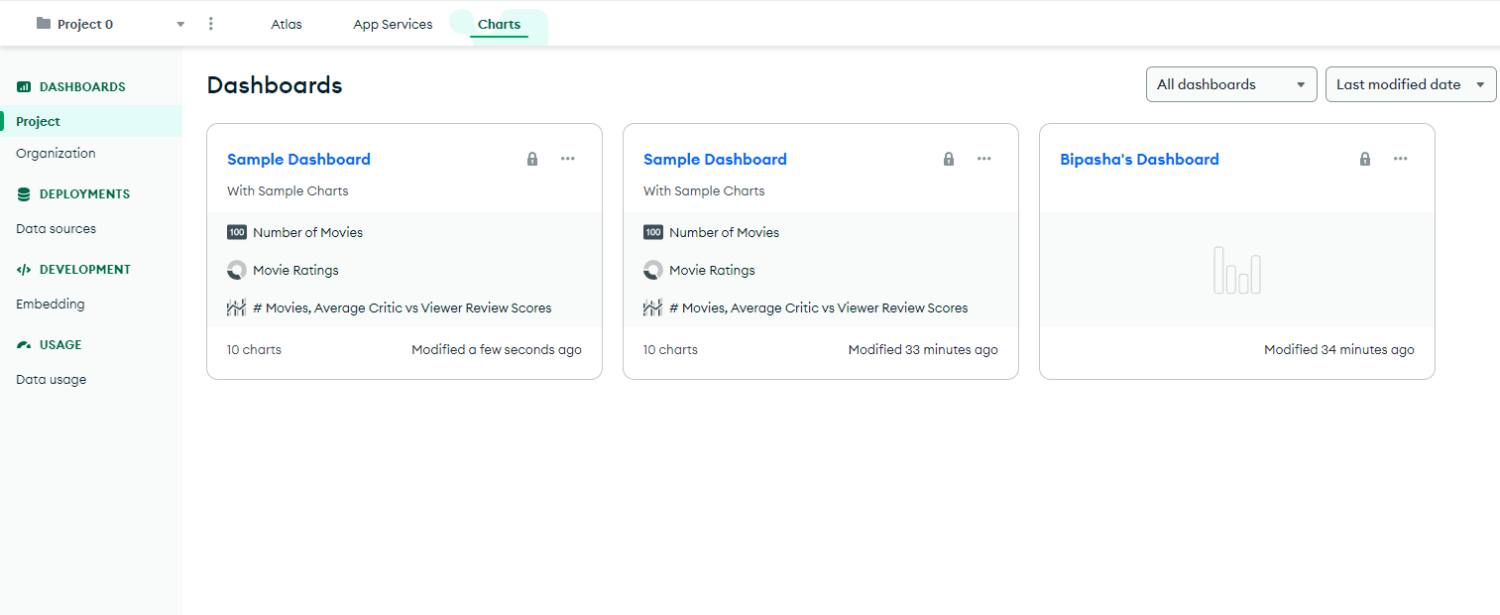
El Dashboard es la primera subherramienta que utilizará para iniciar la visualización de datos en MongoDB. Alberga todos los cuadros y gráficos. También le permite organizar gráficos de varias fuentes para crear un cuadro de mando empresarial global.
Por ejemplo, coloque gráficos de líneas de los datos de rendimiento de departamentos empresariales como marketing, ventas, atención al cliente, etc., para conocer la salud global de su empresa.
Un cuadro de mando puede contener un gráfico o muchos. El Cuadro de mandos tiene las siguientes subcaracterísticas:
- Exportar como archivo CHARTS
- Compartir con colaboradores en niveles como Proyecto, Organización y Público
- Aplique varios filtros de gráficos directamente desde el cuadro de mandos
- Obtenga el código de incrustación del cuadro de mando para insertarlo en las aplicaciones móviles, aplicaciones web, sitios web, etc.
- Reciba notificaciones cuando los colaboradores realicen algún cambio
Generador de gráficos
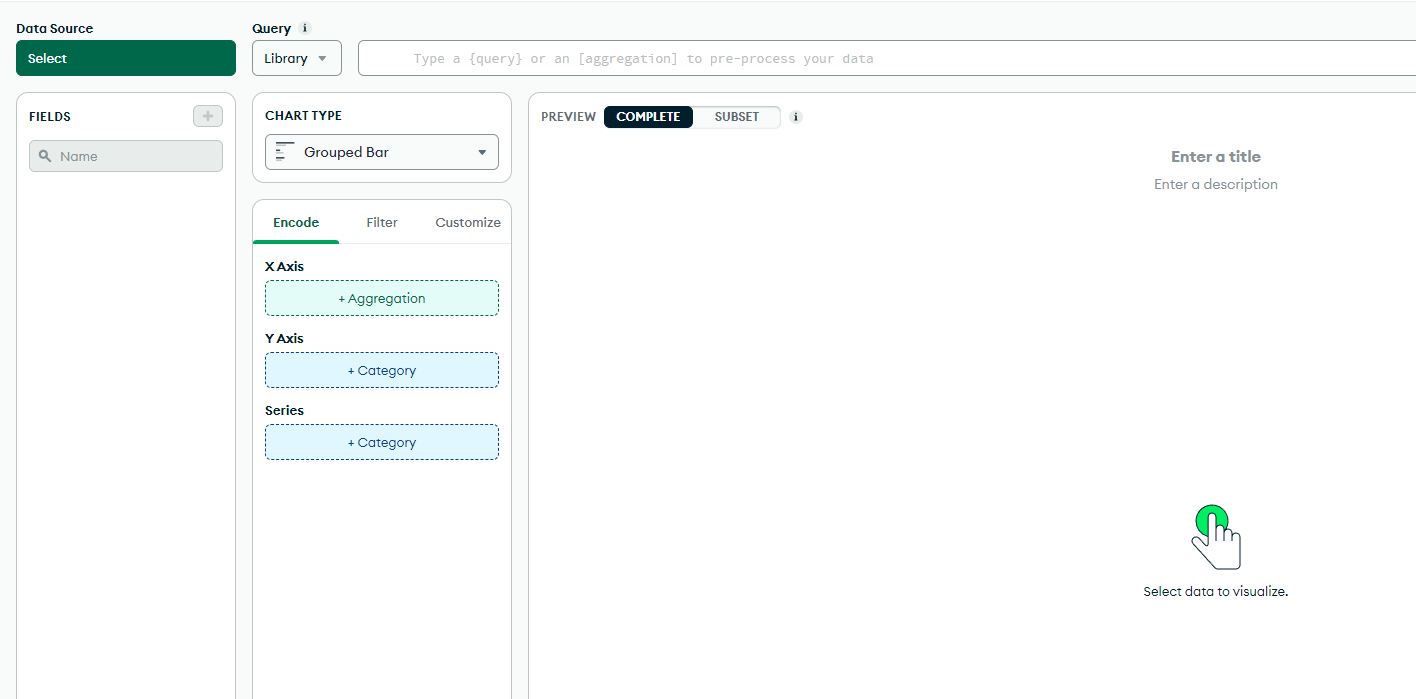
El Generador de gráficos es el lienzo donde se crean, editan y modifican las visualizaciones de datos. Las subcaracterísticas de este espacio de trabajo de creación de gráficos son las siguientes:
- Un sencillo botón para añadir fuentes de datos
- Un panel Campos que muestra todos los campos, documentos y documentos anidados de la base de datos
- Un panel Tipo de gráfico para elegir entre una amplia variedad de visualizaciones de datos
- Panel decodificación de gráficos para construir los gráficos manipulando los ejes X e Y
- Opción para cambiar el panel Codificar a Filtrar y Personalizar
- La ventana Vista previa sigue dibujando el gráfico en tiempo real a medida que se añaden valores desde el panel Campos
- Una consola de Consulta para consultar la base de datos o preprocesar los datos mediante una agregación
Gráficos y diagramas
Dentro del panel Tipo de gráfico del Generador de gráficos, obtendrá una serie de gráficos que le ayudarán en el análisis de datos. A continuación encontrará una lista de los cuadros y gráficos de esta herramienta:
| Barra | Línea | Circular |
| Columna | Área | Texto |
| Combo | Cuadrícula | Geoespacial |
Fuente de datos
La Fuente de Datos puede ser una Vista de Gráficos o una colección MongoDB que contenga los datos que necesita visualizar.
Charts View es especialmente importante porque le permite aplicar una canalización de agregación a una colección MongoDB. De este modo, puede preprocesar una base de datos no optimizada para la visualización.
Cuando interactúe con el botón Fuente de datos, obtendrá las siguientes opciones para elegir
- Fuente sugerida según su uso de MongoDB Charts
- Proyecto del que puede importar datos agrupados
- Fuente de datosde muestra ofrecida por MongoDB
Cómo configurar MongoDB Atlas Charts
Siga estos pasos para empezar a crear visualizaciones de datos en MongoDB para compartirlas y alojarlas en línea:
- Visite la página de registro de MongoDB Atlas.
- Cree una cuenta o regístrese con un correo electrónico de Google.
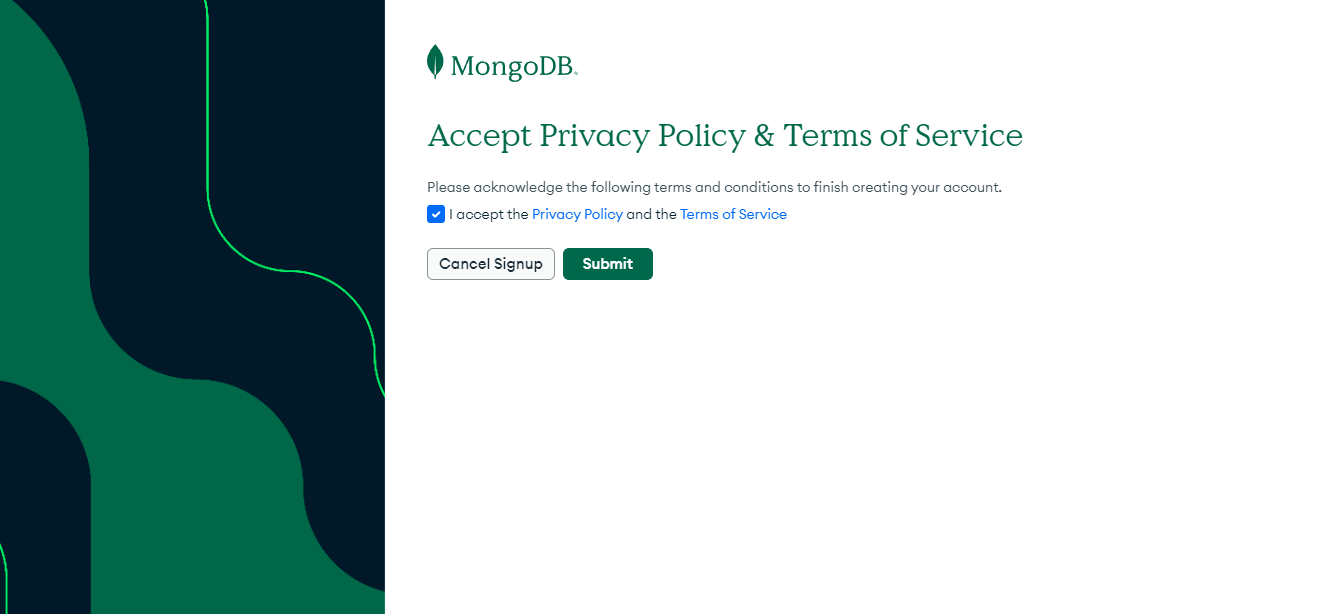
- Acepte la política de privacidad y pulse Enviar.
- Introduzca algunos datos rápidos en la pantalla de bienvenida y pulse Finalizar.
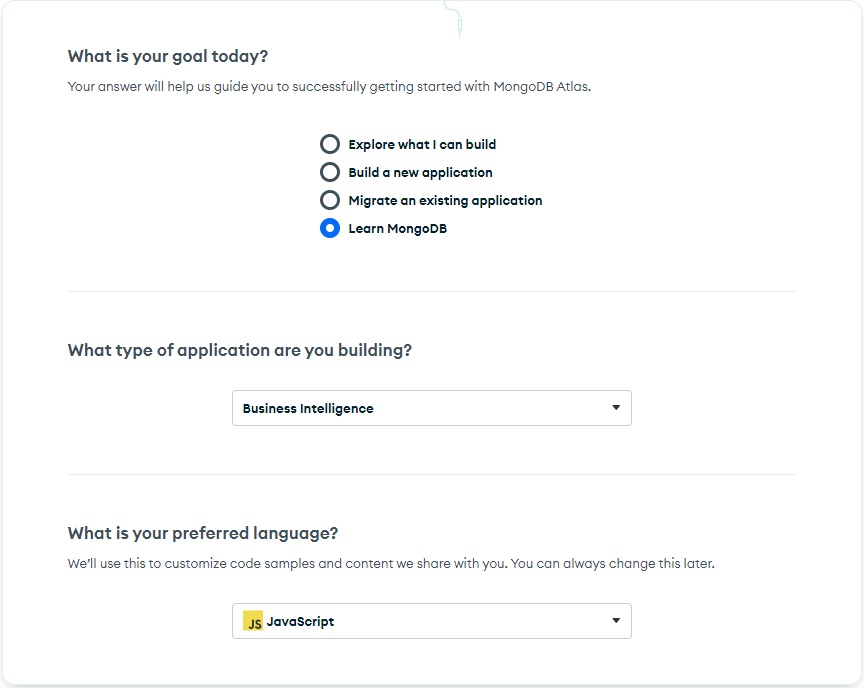
- Seleccione por ahora el plan compartido gratuito. También puede contratar un plan de pago
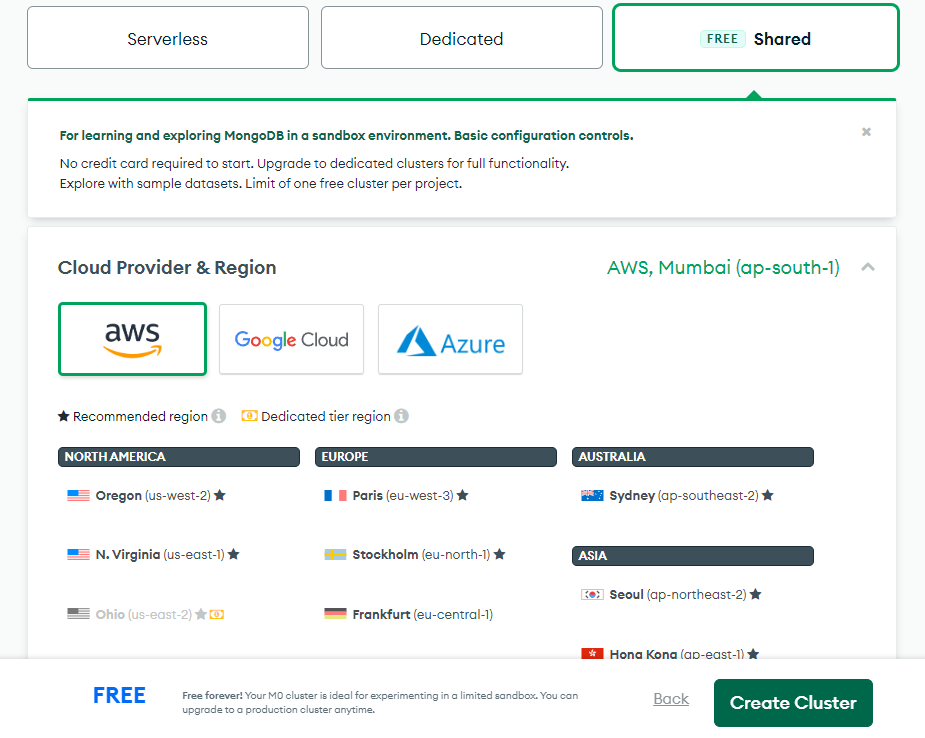
- Haga clic en Crear clúster para completar la configuración del clúster en la nube.
- Una vez realizado el aprovisionamiento, la configuración de Atlas estará completa.
- Ahora haga clic en la pestaña Charts junto a la pestaña App Services.
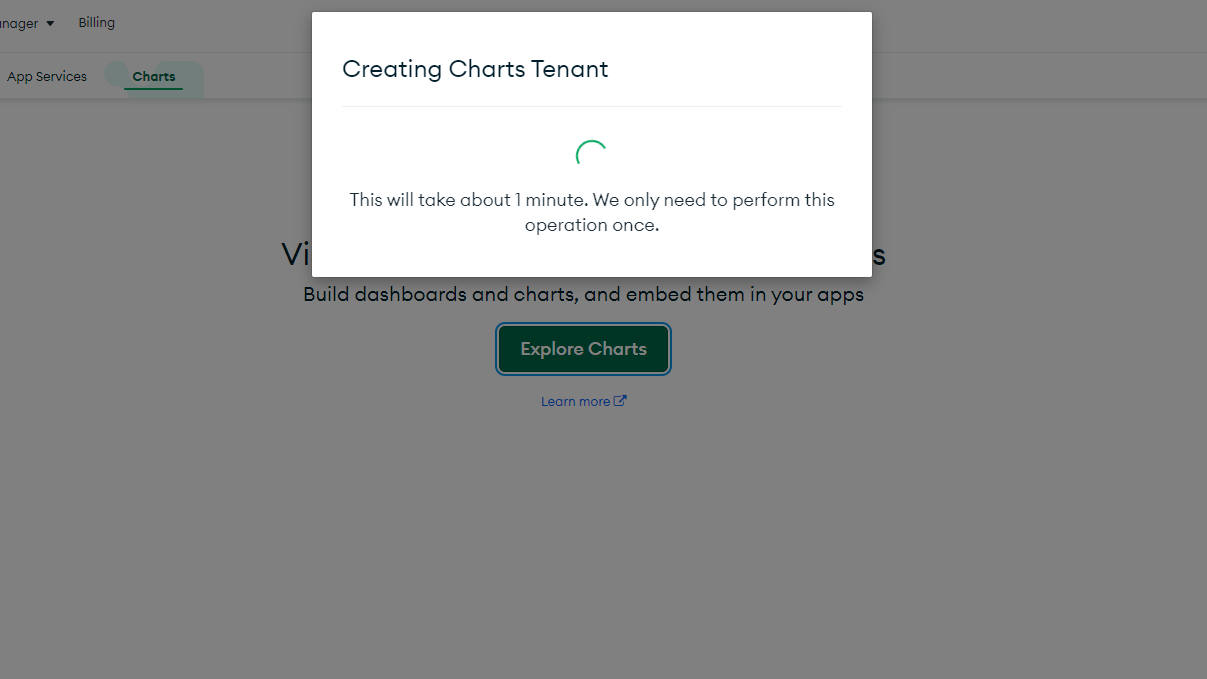
- La pestaña Gráficos debería estar vacía. Haga clic en Explorar Gráficos.
- MongoDB cargará los módulos necesarios y volverá a mostrar una pantalla de bienvenida cuando la aplicación Charts esté en funcionamiento.
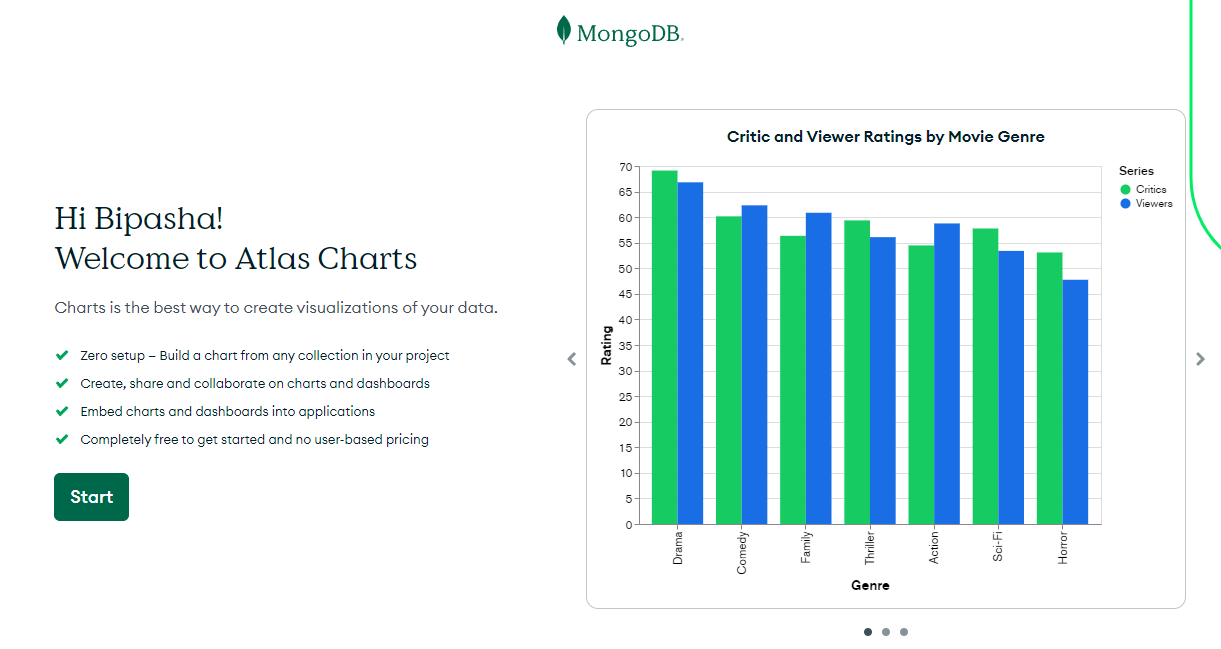
- Ahora puede empezar eligiendo Chart Builder o Sample Dashboard.
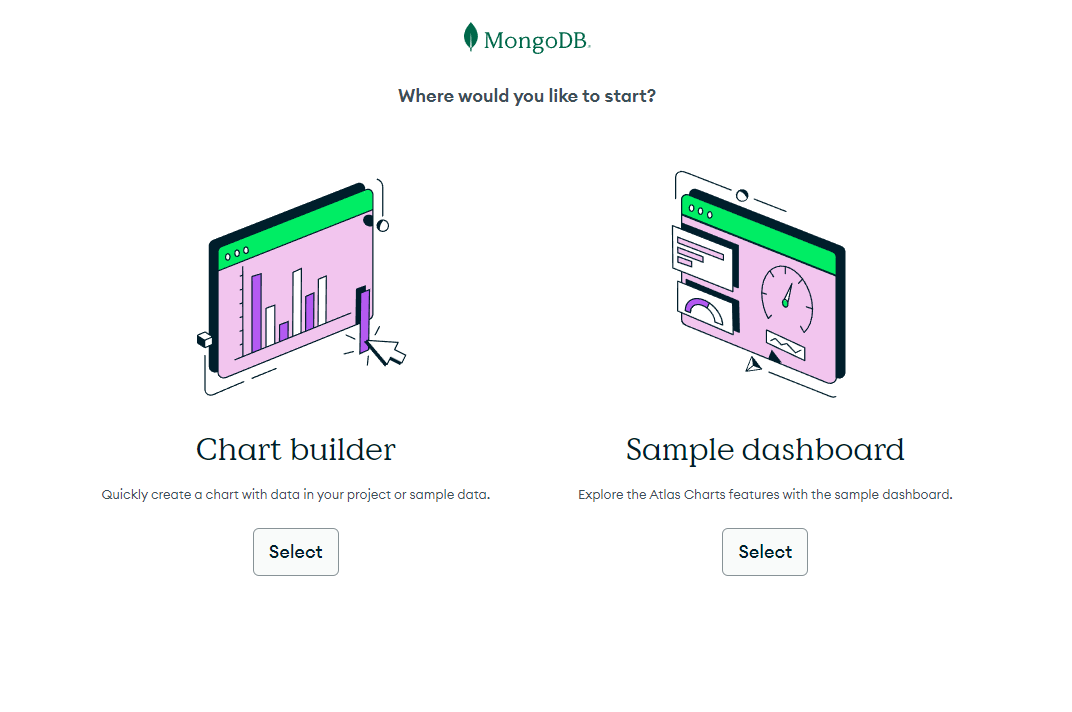
- Si elige Chart Builder, accederá a la página de selección de la fuente de datos.
- Haga clic en Muestra y seleccione importar la base de datos de muestra para la creación de gráficos.
Ya está Ahora verá todos los elementos que necesita para construir visualizaciones a partir del conjunto de datos de ejemplo. Si necesita utilizar su base de datos, seleccione Fuente de datos > Proyecto > Cluster.
Si ha añadido cualquier base de datos NoSQL existente a su clúster MongoDB, aparecerá el conjunto de datos. Seleccione el conjunto de datos para empezar a hacer gráficos a partir de sus puntos de datos.
Los mejores gráficos gratuitos
#1. Gráficos de columnas y de barras
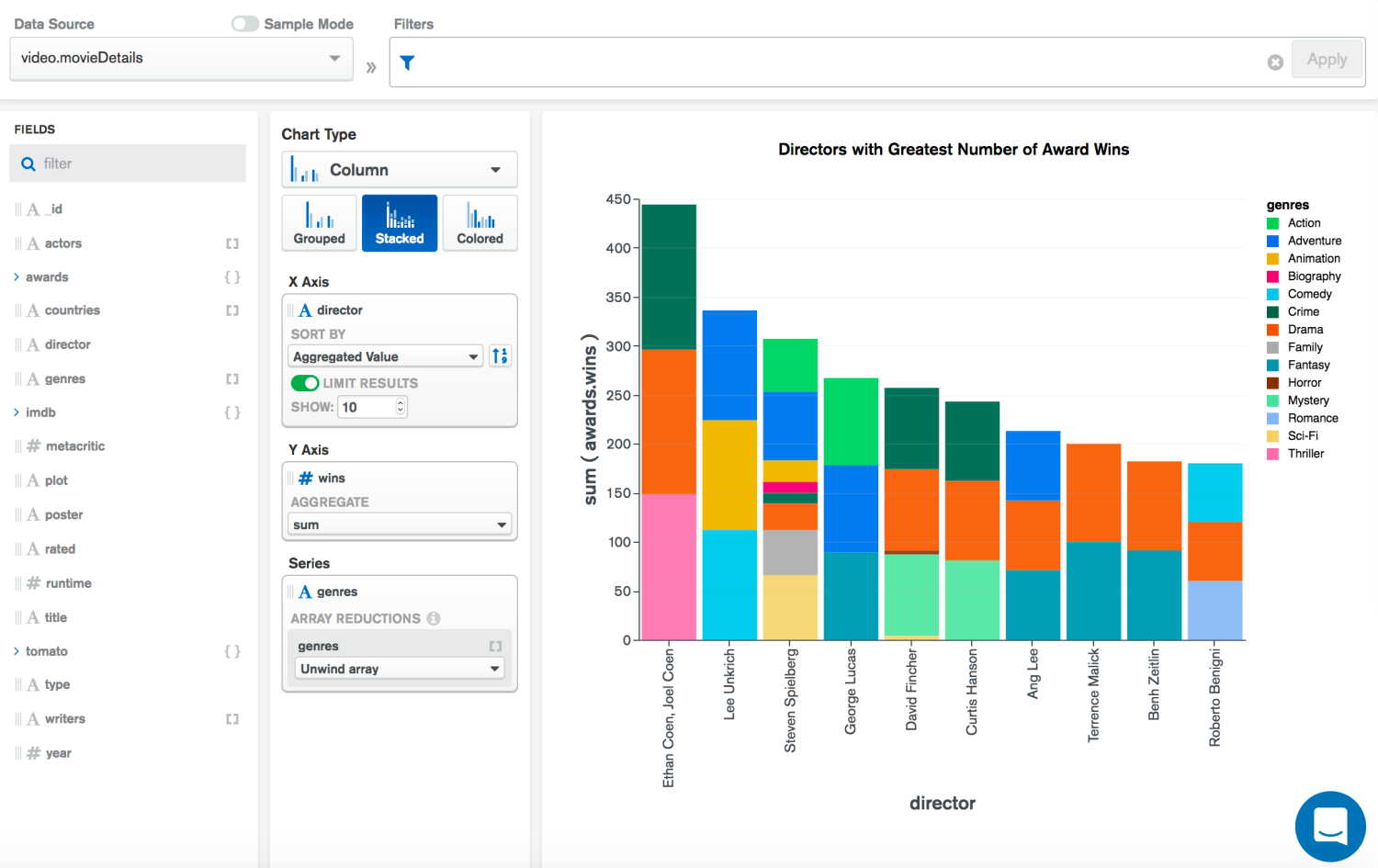
Puede utilizar estas visualizaciones cuando la colección de datos contenga categorías limitadas. Cuando las etiquetas de las categorías sean largas, utilice el gráfico de barras. Por el contrario, elija un gráfico de columnas para comparar valores secuenciales.
Estos gráficos son de 4 subtipos. Son Agrupados, Apilados, 100% Apilados y Coloreados.
#2. Gráficos combinados
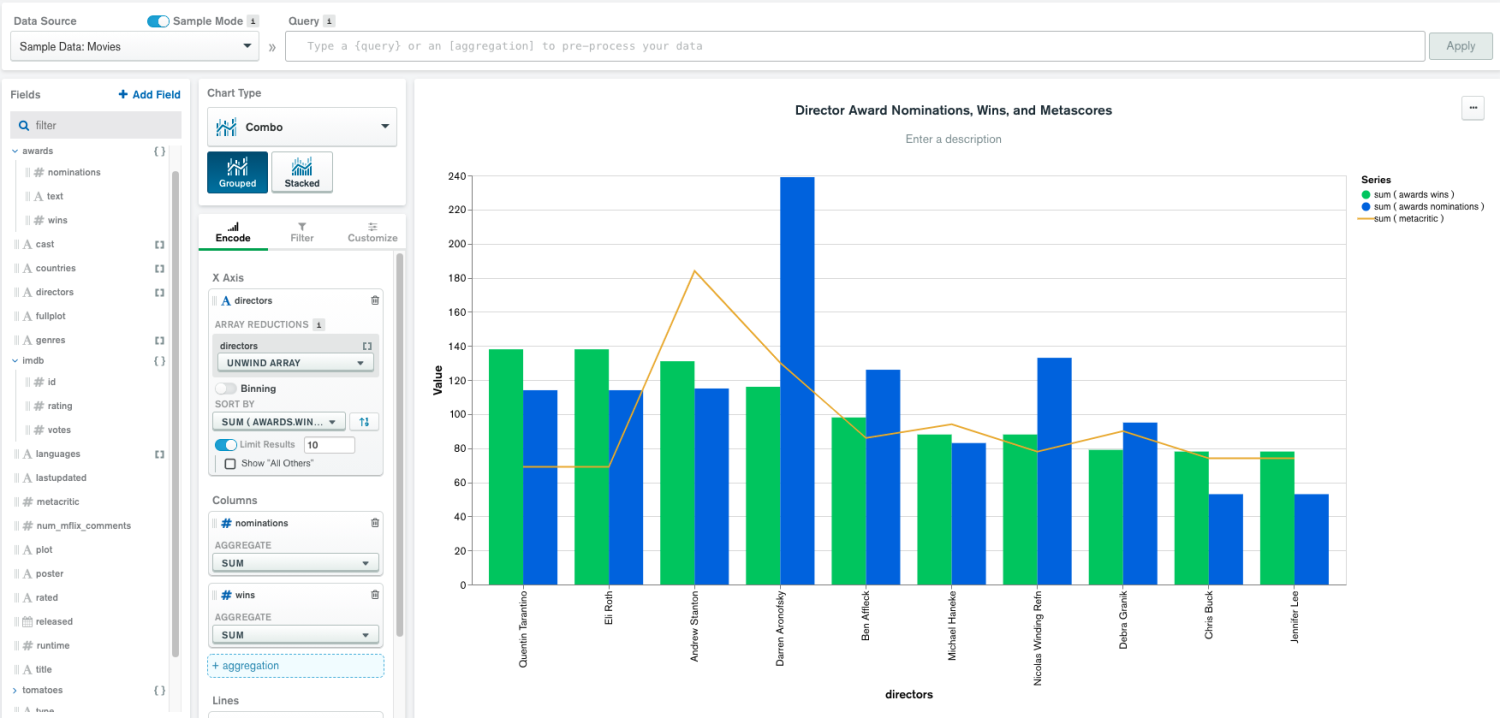
Utilice los gráficos combinados cuando necesite tanto gráficos de líneas como de columnas en una sola visualización. Los gráficos combinados pueden ser de dos tipos: Apilados y Agrupados.
#3. Gráficos de líneas y áreas
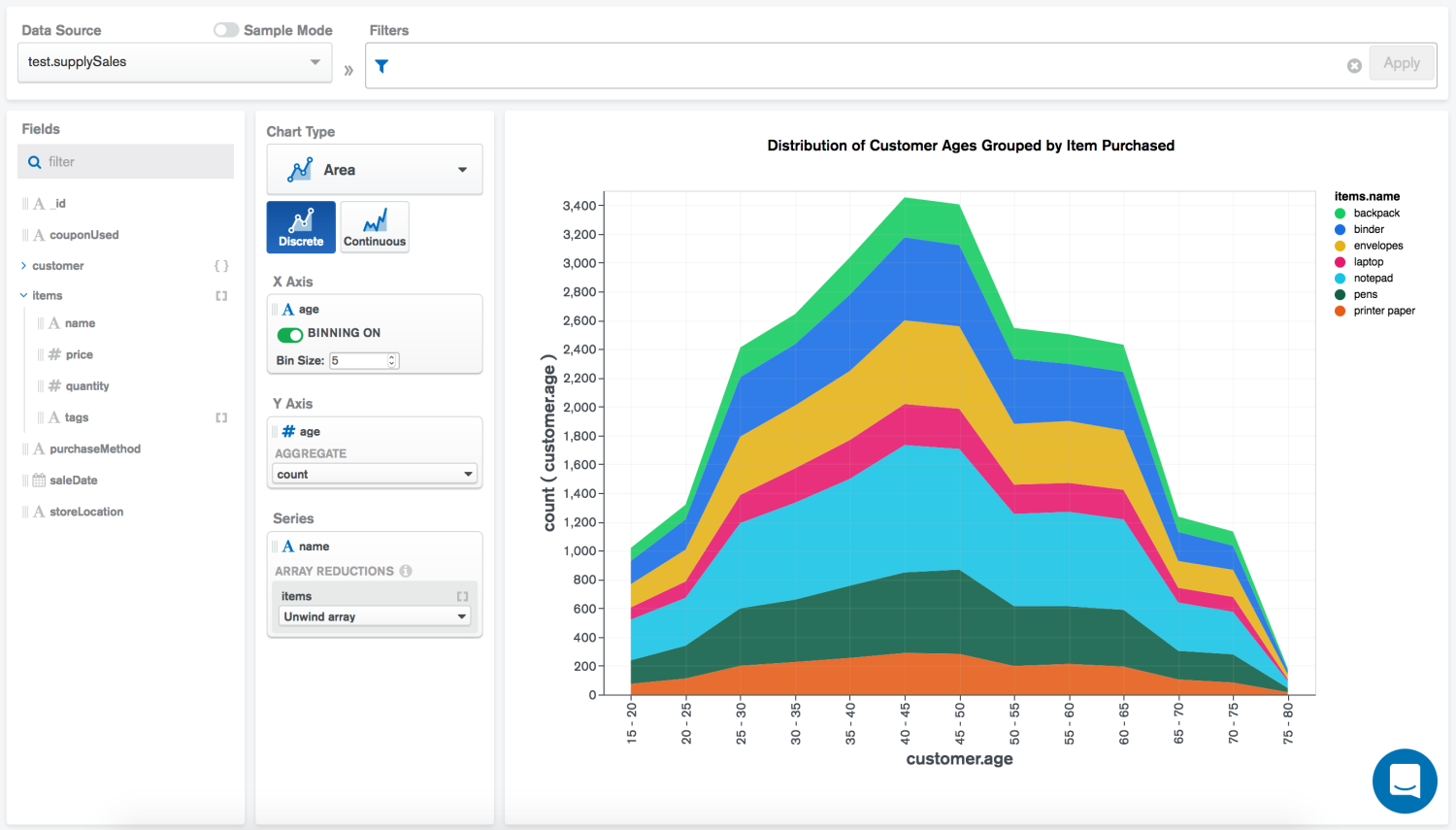
Si necesita visualizar datos como una serie continua de puntos de datos, pruebe estos gráficos en MongoDB Charts.
Además, las bases de datos que no siguen un orden lógico son más adecuadas para su visualización mediante gráficos de área o de líneas.
#4. Gráficos circulares
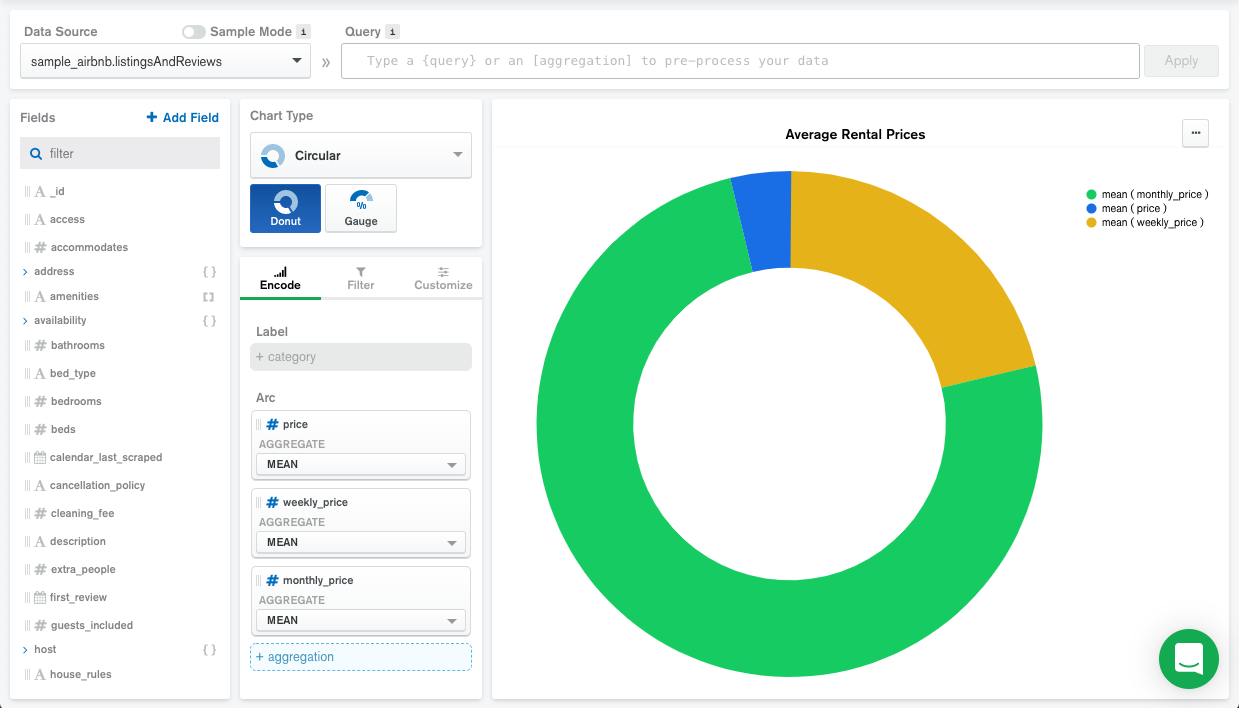
Entre ellos se incluyen los gráficos de donuts y de gálibo. Los donuts son útiles cuando se crea una distribución proporcional de las categorías de un conjunto de datos.
Por el contrario, cuando necesite visualizar valores como fracciones de un valor mayor, deberá utilizar gráficos de calibre.
#5. Gráficos de cuadrícula
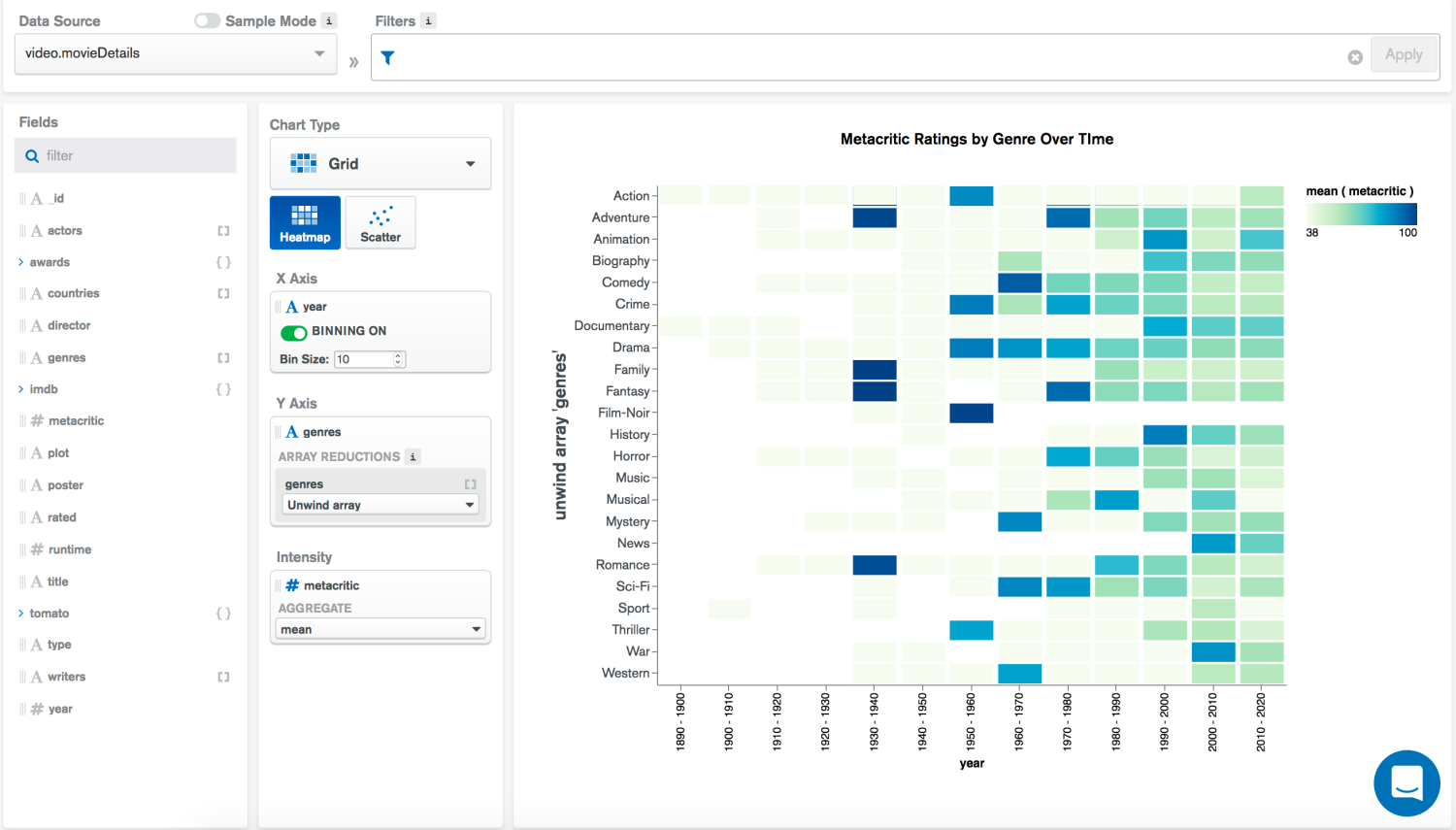
Actualmente, existen dos tipos de gráficos de cuadrícula en el módulo Tipo de gráfico. Se trata de los gráficos de dispersión y los mapas térmicos.
Cuando sus puntos de datos y sus valores son menos importantes que los patrones subyacentes, debe utilizar mapas térmicos. Muestran claramente las relaciones y las tendencias de nivel superior dentro de una base de datos.
Alternativamente, un gráfico de dispersión será adecuado cuando visualice datos numéricos. También muestra cómo los datos trazados se agrupan en determinadas áreas.
#6. Tablas de datos
Si a su audiencia le gustan los datos tabulados tipo hoja de cálculo, puede utilizar tablas de datos en la herramienta de visualización de datos MongoDB. Transforma los datos no tabulares en formato tabulado al instante. También muestra una comparación clara entre las categorías seleccionadas.
Cuadros de mando de muestra gratuitos
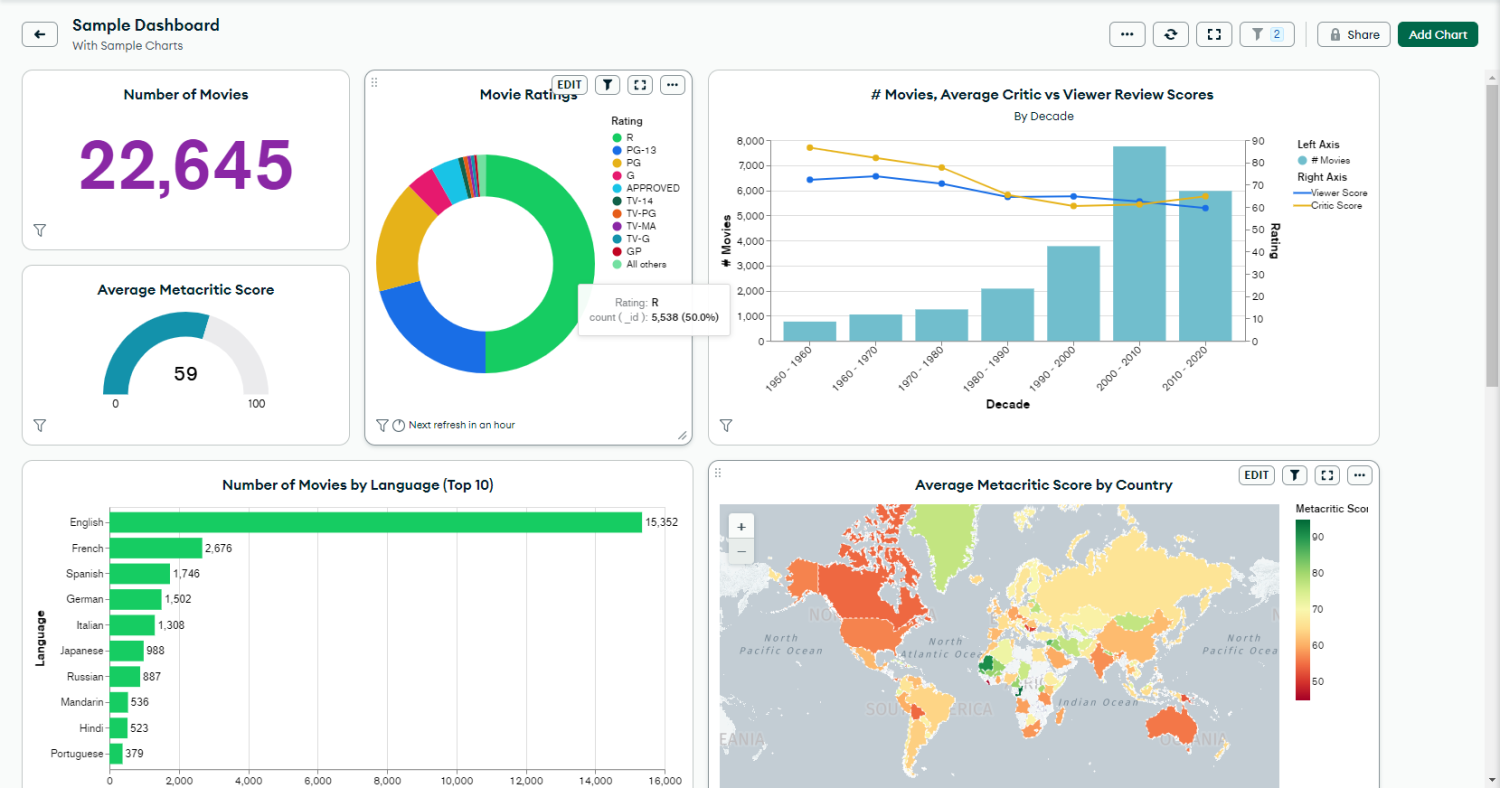
MongoDB Charts incluye un dashboard gratuito de 10 gráficos. Puede añadirlo para empezar a utilizar la función de cuadros de mando. El cuadro de mandos extrae datos de una colección MongoDB de películas, críticas, clasificaciones y mucho más.
En la pestaña Gráficos , haga clic en Añadir cuadro de mando y seleccione Añadir cuadro de mando de muestra para obtener esta plantilla preconfigurada. Haga clic en el nombre del cuadro de mandos, Cuadro de mandos de muestra, para acceder a las visualizaciones de datos.
La plantilla de muestra contiene 10 gráficos. De ellos, indicador, barra vertical, donut, barras horizontales, geoespacial, mapas de calor, etc., son los principales gráficos. Para modificar el cuadro de mando, cambie los datos subyacentes de cada gráfico en la plantilla.
En el momento de redactar este documento, MongoDB no permite incrustar o visualizar públicamente el cuadro de mandos de muestra. Sin embargo, si modifica o reproduce los datos subyacentes, puede compartirlo cómodamente dentro de una organización o con colaboradores externos.
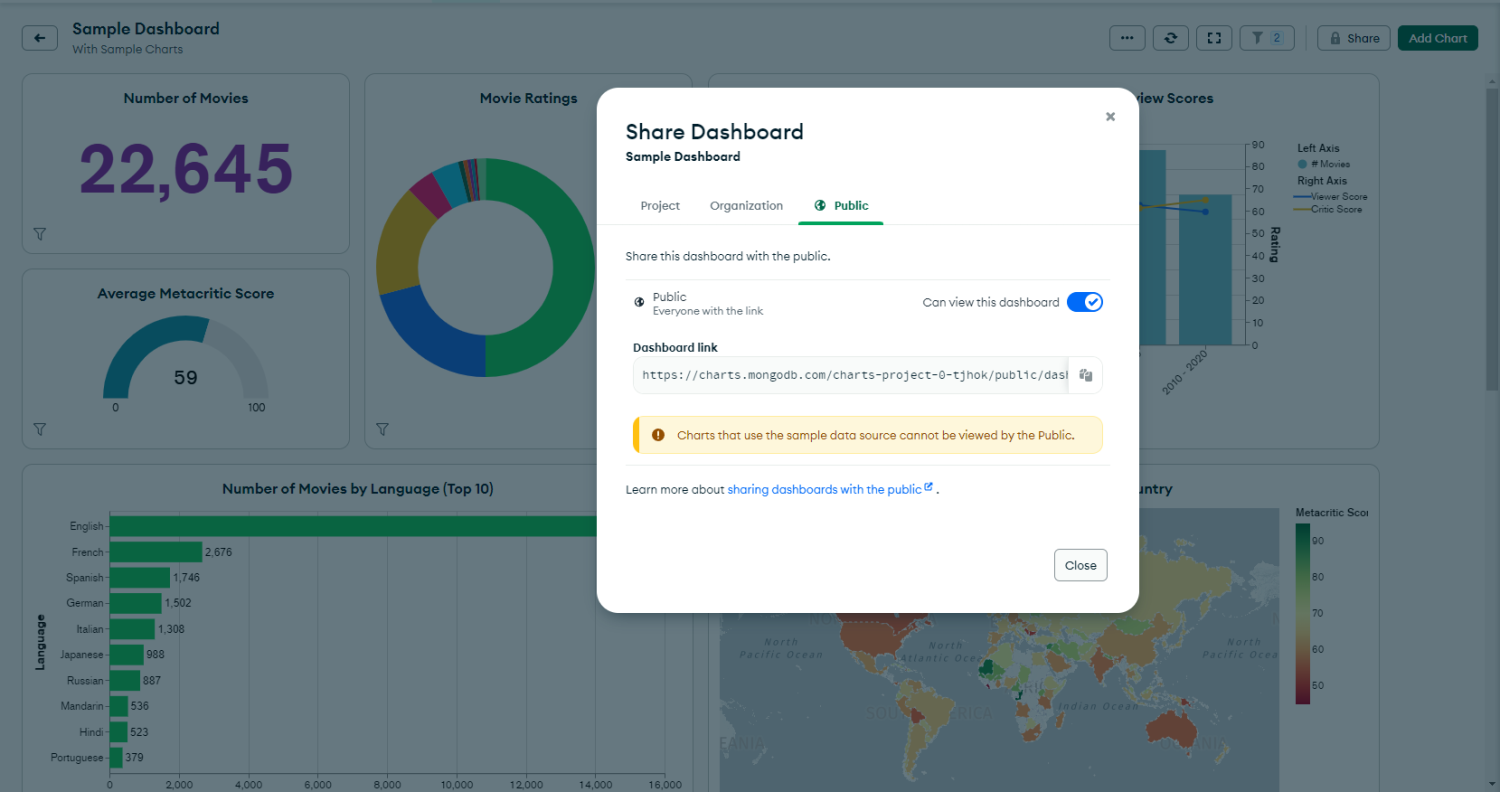
También puede crear un enlace público seleccionando el botón Compartir y yendo a la pestaña Público . Llevará al visitante a un panel de control interactivo. Los visitantes públicos no necesitan crear una cuenta MongoDB para ver sus cuadros de mando.
Palabras finales
Hasta ahora, ha analizado en profundidad el módulo MongoDB Charts de la aplicación MongoDB Atlas. Ha aprendido varias características de la sección Gráficos del Atlas MongoDB y cómo configurarla para su uso en tiempo real.
Además, ha explorado algunos tipos de gráficos de visualización de datos en MongoDB. Estos son gratuitos para uso comercial y personal. Además, también ha conocido algunos cuadros de mando listos para su uso comercial en MongoDB.
Empiece a utilizar los gráficos en MongoDB de inmediato para gestionar y visualizar su base de datos desde una única aplicación integrada. No hay necesidad de pasar por el aro entre varias aplicaciones empresariales.
A continuación, consulte los ejemplos de consultas en MongoDB para convertirse en un desarrollador experto en MongoDB.

